Cerberus 
Chefredakteur

Dabei seit: 23.07.2002
Beiträge: 12.049
Herkunft: Lübeck
 |
|
 Windows 10: Edge-Browser Do-not-Track aktivieren Windows 10: Edge-Browser Do-not-Track aktivieren |
     |
Man kann zum neuen Microsoft Browser sehr unterschiedliche Meinungen vorbringen, eines ist allerdings Fakt: viele wichtige Einstellungen fehlen noch und/oder sind sehr versteckt. Die Do-not-Track Einstellung ist auch nicht einfach über einen Mausklick zu aktivieren, insofern stellt diese Einstelloption diesbezüglich leider keine Ausnahme dar.
Jeder bessere aktuelle Browser bietet eine Do-Not-Track-Funktion, mit der wir angeben können, dass wir nicht von Websites verfolgt werden möchten. Wenn diese Funktion aktiviert ist, teilt der Browser den Werbenetzwerken, Websites und Anwendungen mit, dass Sie nicht zwecks verhaltensbasierter Werbung und Ähnlichem verfolgt werden möchten.
Ob das nun in jedem Fall funktioniert oder nicht, steht auf einem anderen Blatt, aber wenn diese Funktion nicht aktiviert wurde, ändert sich garantiert nichts an der Verfolgung unseres Surf-Verhaltens, warum sollten wir also nicht zumindest versuchen, etwas mehr Datenschutz zu generieren ?
Die Vorgehensweise für den neuen Edge Browser ist dabei folgende:
Wir rufen dazu als erstes den Edge Browser auf und hangeln uns dort nach einem Klick auf die drei Punkte oben rechts durch die Einstellungen zu den erweterten Einstellungen, wo wir schlußendlich bei der gesuchten Einstelloption landen: Do not Track Anforderungen senden...


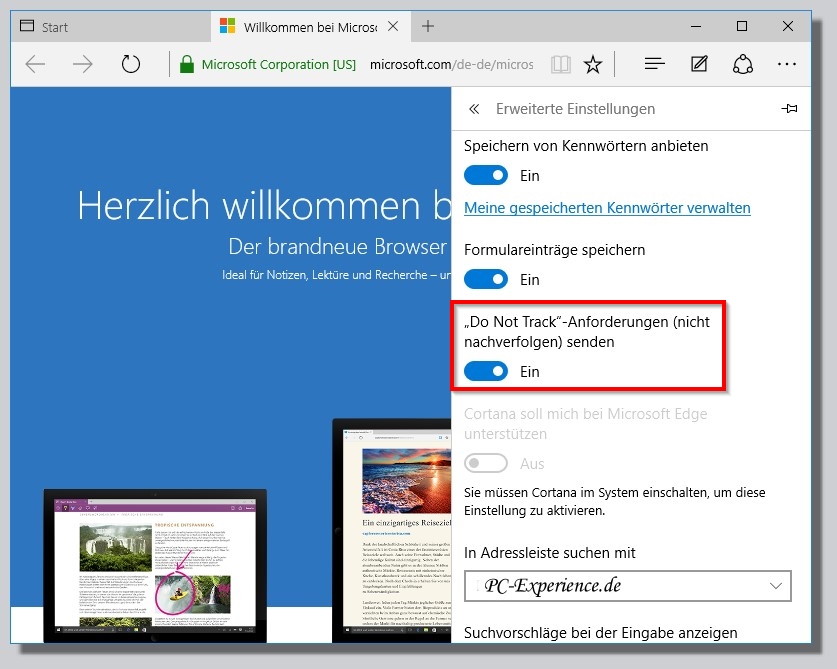
Nach der Aktivierung des Schalters (ab Werk ist die Option deaktiviert) und einem Systemneustart ist diese Funktion im Edge Browser aktiv geschaltet.
Wie gesagt, Wunder dürfen dabei keine erwartet werden, aber wir haben den informationssuchenden Webseiten zumindest ein dickeres Stück vom Datensammelkuchen abgeschnitten...
Relevanz: Windows 10, alle Editionen
weiterführende Links:
Ratgeber, Artikel, Tipps, Tricks und Tutorials
Artikel, Tipps, Tricks und Workshops für Windows 10
Cerberus
|
|













